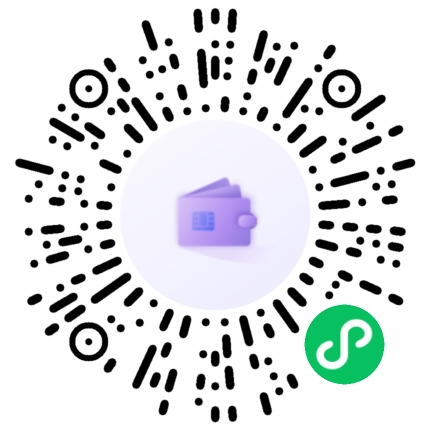CentOS Docker 安装
Docker 支持以下的 64 位 CentOS 版本:
CentOS 7
CentOS 8
更高版本…
使用官方安装脚本自动安装
安装命令如下:
curl -fsSL https://get.docker.com | bash -s docker --mirror aliyun也可以使用国内 daocloud 一键安装命令:
curl -sSL https://get.daocloud.io/docker | sh手动安装
Docker 要求 CentOS 系统的内核版本高于 3.10 ,查看本页面的前提条件来验证你的CentOS 版本是否支持 Docker 。
通过 uname -r 命令查看你当前的内核版本
$ uname -r使用 root 权限登录 Centos。确保 yum 包更新到最新。
$ sudo yum update
yum常用命令
1. 列出所有可更新的软件清单命令:yum check-update
2. 更新所有软件命令:yum update
3. 仅安装指定的软件命令:yum install <package_name>
4. 仅更新指定的软件命令:yum update <package_name>
5. 列出所有可安裝的软件清单命令:yum list
6. 删除软件包命令:yum remove <package_name>
7. 查找软件包命令:yum search <keyword>
8. 清除缓存命令:
yum clean packages: 清除缓存目录下的软件包
yum clean headers: 清除缓存目录下的 headers
yum clean oldheaders: 清除缓存目录下旧的 headers
yum clean, yum clean all (= yum clean packages; yum clean oldheaders) :清除缓存目录下的软件包及旧的 headers卸载旧版本
较旧的 Docker 版本称为 docker 或 docker-engine 。如果已安装这些程序,请卸载它们以及相关的依赖项。
$ sudo yum remove docker \
docker-client \
docker-client-latest \
docker-common \
docker-latest \
docker-latest-logrotate \
docker-logrotate \
docker-engine安装 Docker Engine-Community
使用 Docker 仓库进行安装
在新主机上首次安装 Docker Engine-Community 之前,需要设置 Docker 仓库。之后,您可以从仓库安装和更新 Docker。
设置仓库
安装所需的软件包。yum-utils 提供了 yum-config-manager ,并且 device mapper 存储驱动程序需要 device-mapper-persistent-data 和 lvm2。
$ sudo yum install -y yum-utils \
device-mapper-persistent-data \
lvm2使用以下命令来设置稳定的仓库。
使用官方源地址(比较慢)
$ sudo yum-config-manager \
--add-repo \
https://download.docker.com/linux/centos/docker-ce.repo可以选择国内的一些源地址:
阿里云
$ sudo yum-config-manager \
--add-repo \
http://mirrors.aliyun.com/docker-ce/linux/centos/docker-ce.repo清华大学源
$ sudo yum-config-manager \
--add-repo \
https://mirrors.tuna.tsinghua.edu.cn/docker-ce/linux/centos/docker-ce.repo安装 Docker Engine-Community
安装最新版本的 Docker Engine-Community 和 containerd,或者转到下一步安装特定版本:
$ sudo yum install docker-ce docker-ce-cli containerd.io如果提示您接受 GPG 密钥,请选是。
有多个 Docker 仓库吗?
如果启用了多个 Docker 仓库,则在未在 yum install 或 yum update 命令中指定版本的情况下,进行的安装或更新将始终安装最高版本,这可能不适合您的稳定性需求。Docker 安装完默认未启动。并且已经创建好 docker 用户组,但该用户组下没有用户。
要安装特定版本的 Docker Engine-Community,请在存储库中列出可用版本,然后选择并安装:
1、列出并排序您存储库中可用的版本。此示例按版本号(从高到低)对结果进行排序。
$ yum list docker-ce --showduplicates | sort -r
docker-ce.x86_64 3:18.09.1-3.el7 docker-ce-stable
docker-ce.x86_64 3:18.09.0-3.el7 docker-ce-stable
docker-ce.x86_64 18.06.1.ce-3.el7 docker-ce-stable
docker-ce.x86_64 18.06.0.ce-3.el7 docker-ce-stable2、通过其完整的软件包名称安装特定版本,该软件包名称是软件包名称(docker-ce)加上版本字符串(第二列),从第一个冒号(:)一直到第一个连字符,并用连字符(-)分隔。例如:docker-ce-18.09.1。
$ sudo yum install docker-ce-<VERSION_STRING> docker-ce-cli-<VERSION_STRING> containerd.io启动 Docker。
$ sudo systemctl start docker加入开机启动
$ sudo systemctl enable docker通过运行 hello-world 映像来验证是否正确安装了 Docker Engine-Community 。
$ sudo docker run hello-world卸载 docker
删除安装包:
yum remove docker-ce删除镜像、容器、配置文件等内容:
rm -rf /var/lib/docker【补充】一些常用的基本Docker命令
#查看版本
docker --version
docker -v
#测试一下是否能用
docker run hello-world
#停止Docker
sudo systemctl stop docker
#重启Docker
sudo systemctl restart docker
#设置开机启动
sudo systemctl enable docker
#查看docker状态
sudo systemctl status docker
#查看docker内容器的运行状态
sudo docker stats
#查看docker概要信息
sudo docker info
#查看docker帮助文档
sudo docker --help
#查看镜像
docker images
#拉取镜像
镜像仓库标有offical image的是官方的
docker run hello-world #直接拉完就运行
docker pull hello-word #只是拉取,不运行
#重新加载某个服务的配置文件
sudo systemctl daemon-reload
#重新启动
Docker sudo systemctl restart docker
#列出所有容器 ID
docker ps -aq
#停止所有容器
docker stop $(docker ps -aq)
#停止单个容器
docker stop 要停止的容器名
#删除所有容器
docker rm $(docker ps -aq)
#删除单个容器
docker rm 要删除的容器名
#删除所有的镜像
docker rmi $(docker images -q)
#查镜像ip
docker inspect --format='{{.NetworkSettings.IPAddress}}' NAME2. 分享目的仅供大家学习和研究,您必须在下载后24小时内删除!
3. 不得使用于非法商业用途,不得违反国家法律。否则后果自负!
4. 本站提供的教程、源码等等其他资源,都不包含技术服务请大家谅解!
5. 如有链接无法下载、失效或广告,请联系管理员处理!
6. 本站资源售价只是赞助,收取费用仅维持本站的日常运营所需!
7. 如遇到加密压缩包,默认解压密码为"www.94zyw.com",如遇到无法解压的请联系管理员!
94资源网 » CentOS Docker 安装